هیچ محصولی در سبد خرید نیست.
ریست فکتوری آیفون چگونه است؟
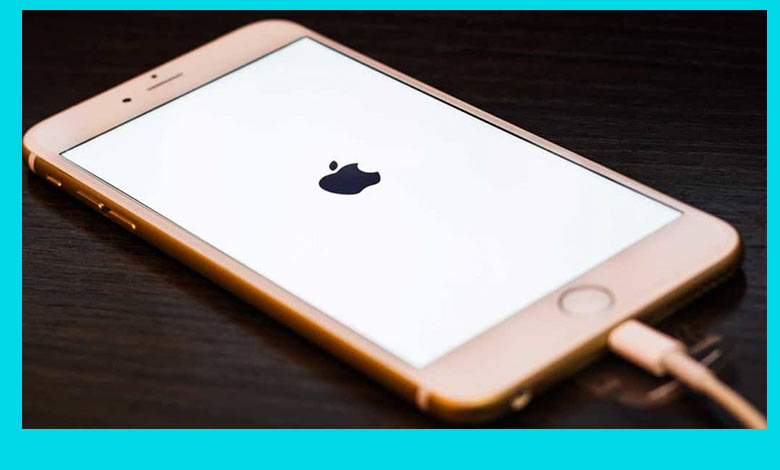
شاید در مورد ریست فکتوری آیفون مطالبی را شنیده باشید و گاهی هم به آن نیاز داشته باشید. این ریست فکتوری یا بازگرداندن به تنظیمات کارخانهای در جاهایی برای شما بسیار مفید خواهد بود. در ادامه این مطلب از کامیتل شاپ با ما همراه باشید تا در مورد آموزش نحوه ریست فکتوری آیفون مطالب مفیدی را به شما ارائه دهیم.
ریست فکتوری آیفون چیست؟
ریست فکتوری آیفون فرآیندی است که دستگاه را به تنظیمات اولیه کارخانه باز میگرداند. تمام دادههای کاربر، تنظیمات و برنامهها را پاک میکند و آیفون را به حالتی تمیز برمیگرداند که انگار کاملاً نو است. انجام بازنشانی کارخانه اغلب برای عیبیابی مشکلات نرمافزاری، آمادهسازی دستگاه برای فروش مجدد یا انتقال، یا به سادگی شروع کار جدید انجام میشود.
مهم است توجه داشته باشید که بازنشانی کارخانه به طور دائم تمام دادههای شخصی را حذف میکند، بنابراین قبل از ادامه، تهیه نسخه پشتیبان از اطلاعات مهم، بسیار ضروری است. این فرآیند معمولاً شامل دسترسی به تنظیمات آیفون یا استفاده از iTunes یا Finder در رایانه برای شروع بازنشانی است.
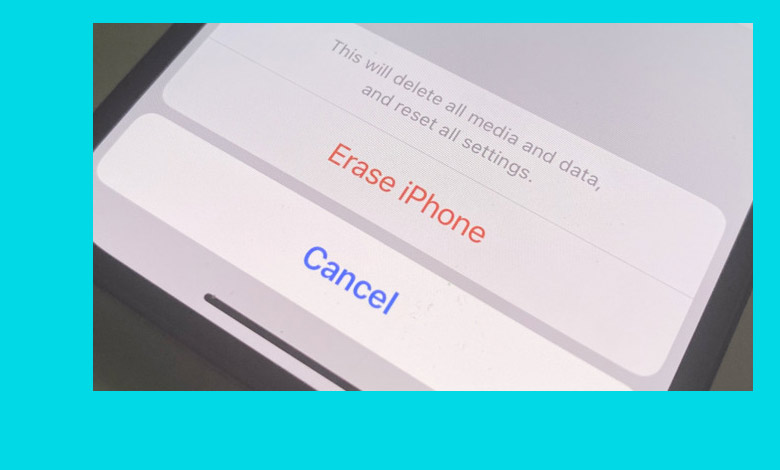
ریست فکتوری بدون داشتن اپل آیدی
انجام ریست فکتوری آیفون بدون اطلاع از Apple ID مرتبط با دستگاه، میتواند چالش برانگیز باشد، زیرا اپل اقدامات امنیتی را برای محافظت از دادههای کاربر اجرا کرده است. با این حال، اگر در موقعیتی قرار گرفتید که نیاز به تنظیم مجدد آیفون بدون اپل آیدی دارید، میتوانید مراحل زیر را امتحان کنید:
تلاش برای به خاطر سپردن Apple ID:
سعی کنید با بررسی سوابق قبلی، حسابهای ایمیل یا اطلاعات حساب iCloud، Apple ID مرتبط با آیفون را به خاطر بیاورید یا بازیابی کنید. این روش به شما در بازیابی یا تنظیم مجدد دستگاه کمک میکند.
تماس با پشتیبانی اپل:
برای کمک در زمان ریست فکتوری آیفون قفل شده با پشتیبانی اپل تماس بگیرید. ممکن است برای تایید مالکیت شما بر دستگاه، به مدرک خرید و سایر اطلاعات مرتبط نیاز داشته باشند. در صورت موفقیت، ممکن است به شما در بازنشانی دستگاه یا بازیابی Apple ID کمک کنند.
حالت DFU و Restore:
اگر نمیتوانید Apple ID را بازیابی کنید، این امکان برای شما وجود دارد که آیفون را در حالت Device Firmware Update (DFU) قرار دهید و از طریق iTunes ریست فکتوری آیفون را انجام دهید. این فرآیند به طور کامل دستگاه را پاک کرده و آخرین نسخه iOS را نصب میکند. با این حال، توجه داشته باشید که پس از بازیابی، برای فعال کردن دستگاه همچنان به شناسه اصلی اپل نیاز دارید.
تاکید بر این نکته مهم است که دور زدن فرآیند فعالسازی Apple ID، بدون مجوز مناسب توصیه یا پشتیبانی نمیشود، زیرا ممکن است شرایط خدمات اپل را نقض کند و دسترسی غیرمجاز تلقی شود. همیشه توصیه میشود با پشتیبانی اپل یا صاحب اصلی دستگاه تماس بگیرید تا مشکلات مربوط به Apple ID را برطرف کنید.
قبل از ریست فکتوری آیفون از گوشی بکاپ بگیرید
هنگام انجام ریست فکتوری ایفون، لازم است پیش از شروع کار از اطلاعات خود بکاپ تهیه کنید، تا مطمئن شوید که هیچ اطلاعات مهمی را از دست نمیدهید. در اینجا نحوه ریست فکتوری آیفون با استفاده از روشهای مختلف برای شما آورده شده است:
استفاده از نرم افزار iTunes:
- آیفون خود را با آخرین نسخه iTunes نصب شده به رایانه متصل کنید.
- iTunes را باز کنید و آیفون خود را از لیست دستگاه انتخاب کنید.
- روی تب “Summary” کلیک کنید و “Back Up Now” را انتخاب کنید تا فرآیند ریست فکتوری آیفون آغاز شود.
- قبل از ادامه ریست فکتوری، منتظر بمانید تا نسخه پشتیبان کامل شود.
استفاده از نرم افزار iCloud:
- مطمئن شوید که آیفون شما به شبکه وای فای متصل است.
- برنامه تنظیمات را در آیفون خود باز کنید.
- روی نام خود در بالای صفحه ضربه بزنید، سپس “iCloud” را انتخاب کنید.
- به پایین بروید و روی «iCloud Backup» ضربه بزنید.
- روی «Back Up Now» ضربه بزنید و منتظر بمانید تا فرآیند ریست فکتوری به پایان برسد.
با استفاده از منوی تنظیمات:
- برنامه تنظیمات را در آیفون خود باز کنید.
- روی نام خود در بالای صفحه ضربه بزنید، سپس “iCloud” یا “Apple ID” را انتخاب کنید.
- روی «iCloud» ضربه بزنید و سپس «iCloud Backup» یا «Backup» را انتخاب کنید.
- روی “Back Up Now” ضربه بزنید و منتظر بمانید تا فرآیند ریست فکتوری آیفون کامل شود.
با دنبال کردن روش ریست فکتوری آیفون، شما میتوانید با استفاده از iTunes، iCloud یا منوی تنظیمات داخلی از اطلاعات آیفون خود بک آپ تهیه کنید. اطمینان از موفقیتآمیز بودن آموزش ریست فکتوری آیفون قبل از شروع به تنظیم مجدد کارخانه، برای جلوگیری از حذف دادهها بسیار مهم است.
مطلب پیشنهادی: جهت مشاهده و خرید انواع شارژرهای اورجینال اپل، به صفحه سیم شارژر آیفون مراجعه کنید.

تغییرات پس از ریست فکتوری آیفون
انجام ریست فکتوری آیفون چندین پیامد و تغییرات مهم دارد؛ در اینجا چند نکته کلیدی وجود دارد که باید در نظر گرفته شود:
پاک کردن دادهها:
بازنشانی کارخانه تمام دادههای کاربر از جمله مخاطبین، پیامها، عکسها، فیلمها، برنامهها و تنظیمات را پاک میکند. در واقع دستگاه به حالت اولیه بازیابی میشود، گویی کاملاً نو است.
پاکسازی سیستم:
ریست فکتوری فایلهای باقیمانده، دادههای موقت و انباشته شده در طول استفاده از دستگاه را حذف میکند. این میتواند به بهبود عملکرد دستگاه و آزاد کردن فضای ذخیرهسازی کمک کند.
حذف تنظیمات شخصی:
همه تنظیمات سفارشی شده، از جمله شبکههای Wi-Fi، اتصالات بلوتوث، تصاویر پس زمینه و تنظیمات برگزیده شخصی شده، به حالت پیش فرض بازنشانی خواهند شد. پس از تنظیم مجدد، باید آنها را دوباره تنظیم کنید.
حذف برنامه:
بازنشانی به تنظیمات کارخانه همه برنامههای شخص ثالث نصب شده روی دستگاه را حذف میکند. شما باید آنها را مجدداً به صورت دستی از اپ استور نصب کنید.
فعالسازی دستگاه:
پس از تنظیم مجدد، باید مراحل اولیه راهاندازی شامل انتخاب زبان، منطقه، اتصال Wi-Fi و ورود به سیستم با Apple ID را طی کنید. در صورت در دسترس بودن نسخههای جدیدتر، فعالسازی ممکن است شامل به روز رسانی نرمافزار نیز باشد.
اقدامات لازم پس از ریست کردن گوشی آیفون
پس از انجام ریست فکتوری آیفون، چندین اقدام مهم وجود دارد که باید برای ایمن کردن دستگاه خود انجام دهید:
- در طول فرآیند راهاندازی اولیه، از شما خواسته میشود که آیفون خود را مجددا تنظیم کنید یا آن را از نسخه پشتیبان قبلی بازیابی کنید. گزینهای را انتخاب کنید که با نیازهای شما مطابقت دارد.
- تنظیمات شخصی خود را برای سفارشی کردن آیفون بر اساس تنظیمات برگزیده خود مرتب کنید. این شامل راهاندازی شبکه Wi-Fi، تنظیم روشنایی نمایشگر، فعال کردن Face ID یا Touch ID و پیکربندی اعلانها میشود.
- هر گونه بهروزرسانی در برنامه تنظیمات در بخش «عمومی» و «بهروزرسانی نرمافزار» را بررسی کنید.
- یک رمز عبور، شناسه چهره، یا شناسه لمسی تنظیم کنید تا از دستگاه خود در برابر دسترسی غیرمجاز محافظت کنید. علاوه بر این، فعال کردن Find My iPhone را در نظر بگیرید، زیرا به مکان یابی و مدیریت از راه دور دستگاه شما در صورت گم شدن یا دزدیده شدن کمک میکند.
- حسابهای ایمیل، حسابهای رسانههای اجتماعی و سایر سرویسهای آنلاین خود را دوباره به آیفون خود اضافه کنید.
با انجام این اقدامات لازم پس از تنظیم مجدد آیفون، میتوانید عملکرد، امنیت و راحتی را به دستگاه خود بازیابی کنید.
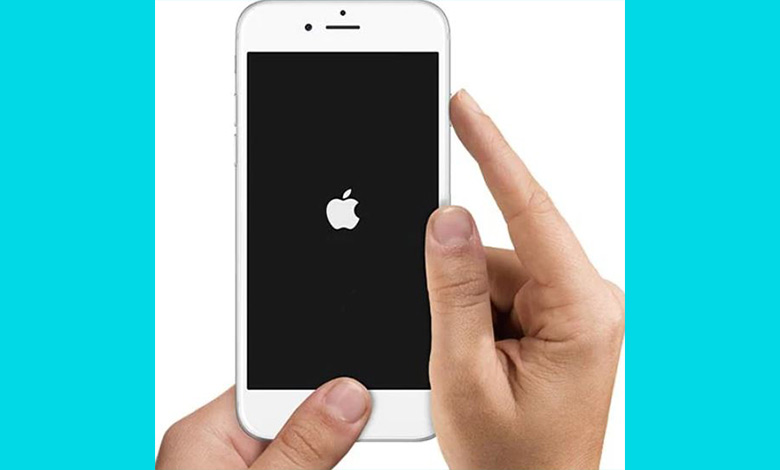
جمع بندی و سوالات متداول ریست فکتوری آیفون
ریست فکتوری آیفون با دکمه فرآیندی است که به شما امکان میدهد با استفاده از ترکیب دکمههای خاص، دستگاه را به تنظیمات اصلی خود بازگردانید. این روش معمولاً زمانی استفاده میشود که آیفون پاسخگو نیست یا زمانی که به منوی تنظیمات دستگاه دسترسی ندارید.
وقتی روی پاک کردن همه محتوا و تنظیمات ضربه میزنید، دستگاه شما عکسها، مخاطبین، موسیقی یا برنامهها، را کاملاً پاک میکند. همچنین iCloud، iMessage، FaceTime، Game Center و سایر خدمات را خاموش میکند.
اگر آیفون خود را با استفاده از iCloud و iTunes ریست کنید، تمام اطلاعاتی را که در آیفون خود دارید از دست خواهید داد. برای ریست فکتوری آیفون با استفاده از iCloud، باید با اپل آیدی و رمز عبور وارد شوید.ریست فکتوری آیفون با دکمه چیست؟
آیا ریست فکتوری آیفون واقعا همه چیز را پاک میکند؟
آیا ریست کردن آیفون چیزی را خراب میکند؟
به این نکته توجه داشته باشید که پس از ریست فکتوری آیفون، نمیتوان اطلاعات را بازگردانی کرد؛ بنابراین تهیه یک بک آپ از اطلاعات، قبل از شروع به تنظیم مجدد کارخانه، بسیار مهم است. چنانچه سررشتهای از انجام این کار ندارید، بهتر است این فرایند را به یک فرد متخصص بسپارید تا به بهترین شکل ممکن، ریست فکتوری را برای شما انجام دهد. اگر هم خودتان امکان انجام ریست فکتوری آیفون را دارید، با دنبال کردن این مقاله، میتوانید این کار را انجام دهید.
در این مقاله از کامیتل شاپ سعی کردیم به مواردی از جمله: مفهوم ریست فکتوری، بکآپگیری قبل از ریست فکتوری، ریست فکتوری بدون داشتن اپل آیدی، تغییرات پس از بازگشت به تنظیمات کارخانه در آیفون و اقدامات لازم پس از ریست کردن گوشی آیفون بپردازیم تا شما را در انجام این فرایند راهنمایی کنیم؛ در نهایت امیدواریم این مطلب مورد توجه شما قرار گرفته باشد.
کامیتل شاپ






























برای نوشتن دیدگاه باید وارد بشوید.